(精选)东方中原电子白板软件操作手册
东方中原电子白板操作过程
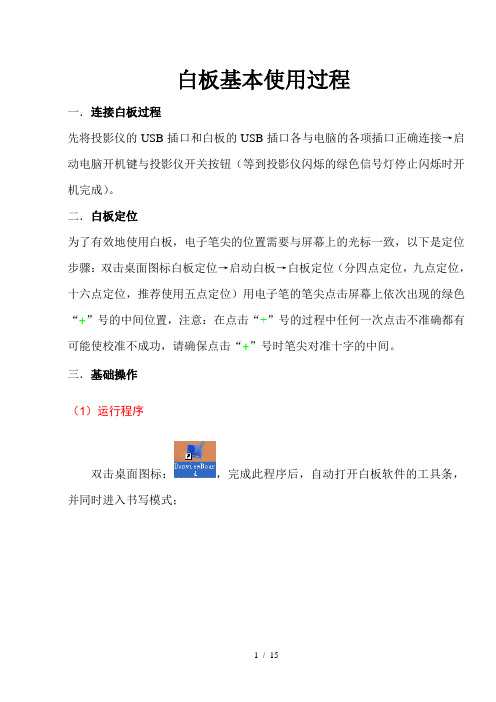
白板基本使用过程一.连接白板过程先将投影仪的USB插口和白板的USB插口各与电脑的各项插口正确连接→启动电脑开机键与投影仪开关按钮(等到投影仪闪烁的绿色信号灯停止闪烁时开机完成)。
二.白板定位为了有效地使用白板,电子笔尖的位置需要与屏幕上的光标一致,以下是定位步骤:双击桌面图标白板定位→启动白板→白板定位(分四点定位,九点定位,十六点定位,推荐使用五点定位)用电子笔的笔尖点击屏幕上依次出现的绿色“+”号的中间位置,注意:在点击“+”号的过程中任何一次点击不准确都有可能使校准不成功,请确保点击“+”号时笔尖对准十字的中间。
三.基础操作(1)运行程序双击桌面图标:,完成此程序后,自动打开白板软件的工具条,并同时进入书写模式;(2)基本操作切换模式1、书写状态:●启动白板软件,出现白板软件的工具条后,即进入书写状态;●在鼠标状态下,点击“”书写图标,出现白板软件的工具条,即进入书写状态。
2、鼠标状态:在书写状态下,点击“”大鼠标图标,出现“”书写图标,即进入鼠标状态;当前用户就可以对电脑的其他应用程序进行操作;3、最小化状态:在书写状态下,点击工具条上的“”关闭图标,或选定“”大鼠标图标,右键菜单选“隐藏浮动窗”,工具条马上会最小化;在任务栏里双击“”小图标或选定此小图标后右键选“还原窗口”,就可再次打开工具条;关闭白板软件1、在书写状态下,选定“”大鼠标图标,右键菜单选“退出程序”;2、在鼠标状态下,选定“”书写图标,右键菜单选“退出程序”,3、在最小化状态下,选任务栏里“”小图标,右键菜单选“退出”;清空和板擦功能对于当前编辑页面上的书写、绘图对象;可以使用清空页面“”功能,对于书写的痕迹可以使用板擦“”功能;清空功能只需要点击清空页面图标即可完成,但板擦功能则需要在打开的下拉项中选择任一项才可以实现板擦功能。
书写功能在白板软件的工具条上面点击书写菜单,列举出多种笔类选项,如下图所示;每个笔类都有固定的粗细和颜色,每次选择各笔类,都会是各笔类默认的那种设计;用户如需改粗细和颜色则需要先选了笔类后再选择粗细和颜色。
DonviewBoard操作手册
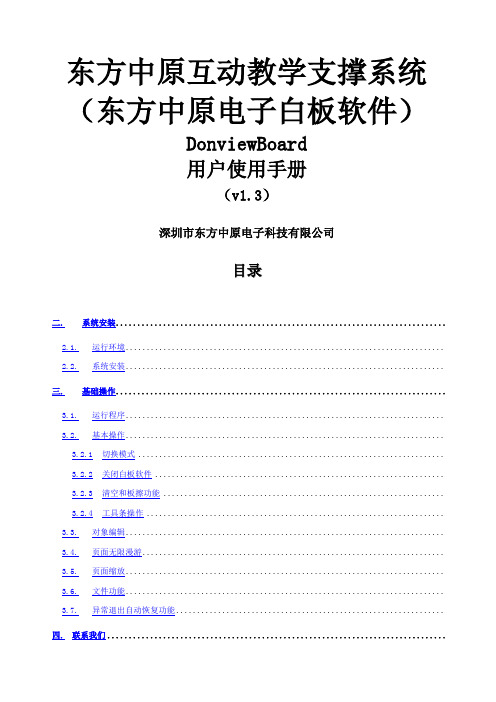
东方中原互动教学支撑系统(东方中原电子白板软件)DonviewBoard用户使用手册(v1.3)深圳市东方中原电子科技有限公司目录二.系统安装.............................................................................2.1.运行环境............................................................................2.2.系统安装............................................................................三.基础操作.............................................................................3.1.运行程序............................................................................3.2.基本操作............................................................................3.2.1切换模式 .........................................................................3.2.2关闭白板软件 .....................................................................3.2.3清空和板擦功能 ...................................................................3.2.4工具条操作 .......................................................................3.3.对象编辑............................................................................3.4.页面无限漫游........................................................................3.5.页面缩放............................................................................3.6.文件功能............................................................................3.7.异常退出自动恢复功能................................................................四.联系我们...............................................................................前言一、东方中原互动教学支撑系统的介绍东方中原互动教学支撑系统(以下简称东方中原白板软件)可以结合电子白板或液晶平板通过与电脑、投影机,组成一个交互式的协作会议或教学环境,配备的电子笔可代替鼠标和粉笔,在电子白板或液晶平板上书写、绘图、直接操控电脑。
电子白板使用教程(东方中原)
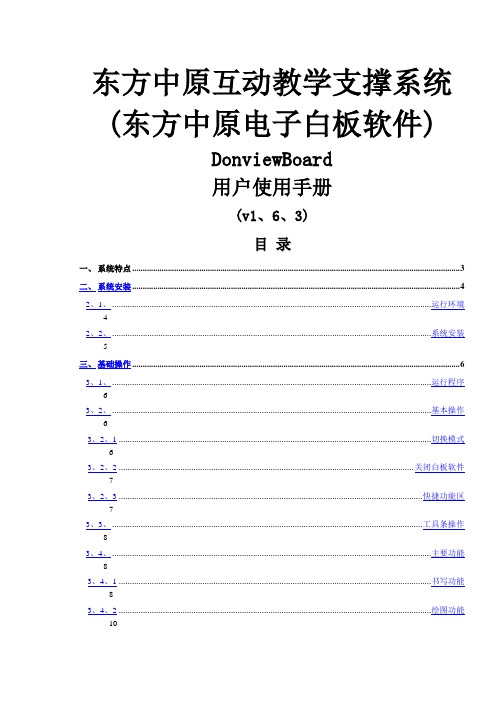
东方中原互动教学支撑系统(东方中原电子白板软件)DonviewBoard用户使用手册(v1、6、3)目录一、系统特点 (3)二、系统安装 (4)2、1、 ................................................................................................................................................. 运行环境42、2、 ................................................................................................................................................. 系统安装5三、基础操作 (6)3、1、 ................................................................................................................................................. 运行程序63、2、 ................................................................................................................................................. 基本操作63、2、1 .............................................................................................................................................. 切换模式63、2、2 ...................................................................................................................................... 关闭白板软件73、2、3 .......................................................................................................................................... 快捷功能区73、3、 ............................................................................................................................................. 工具条操作83、4、 ................................................................................................................................................. 主要功能83、4、1 .............................................................................................................................................. 书写功能83、4、2 .............................................................................................................................................. 绘图功能103、4、3 .............................................................................................................................................. 工具功能153、4、4 .............................................................................................................................................. 背景功能203、4、5 .............................................................................................................................................. 管理页面223、4、6 ..................................................................................................................................................... 素材223、4、7 ..................................................................................................................................................... 资源253、4、8 ..................................................................................................................................................... 实验273、4、9 ..................................................................................................................................................... 题库303、5、 ................................................................................................................................................. 对象编辑303、6、 ................................................................................................................................................. 页面缩放333、7、 ................................................................................................................................................. 文件功能333、8、 .......................................................................................................................... 异常退出自动恢复功能34前言一、东方中原互动教学支撑系统得介绍东方中原互动教学支撑系统(以下简称东方中原白板软件)可以结合电子白板或液晶平板通过与电脑、投影机,组成一个交互式得协作会议或教学环境,配备得电子笔可代替鼠标与粉笔,在电子白板或液晶平板上书写、绘图、直接操控电脑。
东方中原产品安装说明书

电子白板安装说明书目录1电子白板硬件安装________________________________________________- 3 -2电子白板软件安装_______________________________________________- 3 -2.1电子白板软件光盘安装说明_________________________________________ - 3 -2.2安装过程中重点注意事项___________________________________________ - 3 -2.3电子白板安装界面_________________________________________________ - 3 -2.4白板驱动程序安装_________________________________________________ - 4 -2.5白板软件主程序安装_______________________________________________ - 4 -2.6通用素材和工具安装_______________________________________________ - 5 -2.7教学资源、仿真、题库安装_________________________________________ - 5 -2.8移动触控系统_____________________________________________________ - 5 -2.9安装插件_________________________________________________________ - 5 -3电子白板定位___________________________________________________- 6 -3.1选择电子白板系列_________________________________________________ - 6 -3.2启用白板_________________________________________________________ - 7 -3.3DB-D/H电子白板系列/ DS一体机系列定位 __________________________ - 8 -3.4DB-T电子白板系列定位 _____________________________________________ - 9 -3.5DB-P100电子白板系列定位 _________________________________________ - 10 -3.6DB-Y02和DB-Y100电子白板系列定位 ________________________________ - 11 -3.7电子白板配置____________________________________________________ - 12 -3.8电子白板服务程序退出____________________________________________ - 12 -3.9开机时自动启用白板______________________________________________ - 13 -3.10红外电子白板双笔设置(只在WIN7系统使用) _______________________ - 13 -3.11设置快捷键(T系列) _____________________________________________ - 15 -4电子白板软件运行 ______________________________________________ - 16 -4.1连板情况下使用白板软件__________________________________________ - 16 -4.2不连板情况下使用白板软件________________________________________ - 17 -5安装注意事项 ___________________________________________________- 20 -5.1光盘软件安装流程_________________________________________________ - 20 -6常见问题解决 ___________________________________________________- 20 -6.1为什么白板软件不能成功安装?_____________________________________ - 20 -6.2连不上电磁白板或快捷键不能用的原因和解决方法_____________________ - 21 -6.3电磁白板使用上常见问题和解决方法_________________________________ - 21 -6.4连不上红外白板或快捷键不能用的原因和解决方法_____________________ - 22 -6.5Y01红外白板使用上常见问题和解决方法 ______________________________ - 22 -6.6为什么不能使用文字识别功能_______________________________________ - 23 -6.7资源或仿真实验打不开的原因和解决方法_____________________________ - 23 -6.8教学资源和仿真实验的安装_________________________________________ - 23 -7联系我们_____________________________________________________ - 23 -1电子白板硬件安装具体安装参数,请参考《东方中原电子白板安装和尺寸图表》。
东方中原交互式一体机使用说明(1)
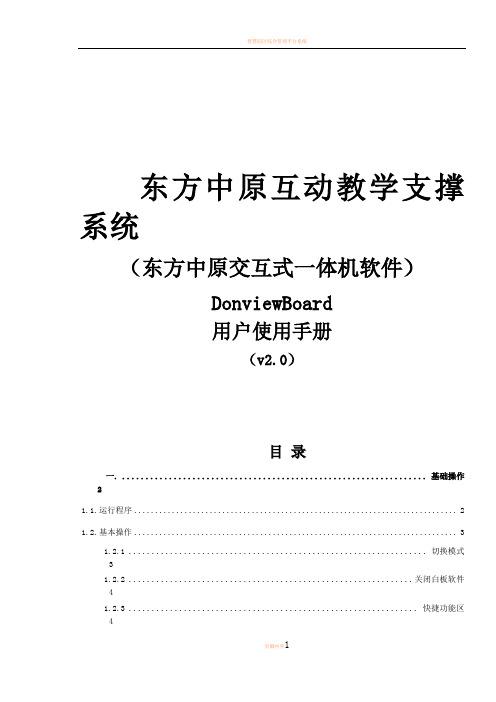
东方中原互动教学支撑系统(东方中原交互式一体机软件)DonviewBoard用户使用手册(v2.0)目录一. ................................................................. 基础操作21.1.运行程序 (2)1.2.基本操作 (3)1.2.1 ................................................................. 切换模式31.2.2 .............................................................. 关闭白板软件41.2.3 ............................................................... 快捷功能区41.3.工具条操作 (6)1.4.主要功能 (7)1.4.1 ................................................................. 批注功能7一. 基础操作1.1.运行程序双击桌面图标:;或者依次点击“开始”、“所有程序”、“DonviewBoard”、“DonviewBoard”;打开白板软件,在右侧会出现下图所示的工具条,并同时进入书写模式;1.2.基本操作1.2.1切换模式1、书写状态:启动白板软件,出现白板软件的工具条后,即进入书写状态;在鼠标状态下,点击“”书写图标,出现白板软件的工具条,即进入书写状态;2、鼠标状态:在书写状态下,点击“”大鼠标图标,出现“”书写图标,即进入鼠标状态;当前用户就可以对电脑的其他应用程序进行操作;3、最小化状态:选定“”大鼠标图标,右键菜单选“隐藏浮动窗”,工具条马上会最小化;在任务栏里双击“”小图标或选定此小图标后右键选“还原窗口”,就可再次打开工具条;如果在鼠标状态下,右键点击“”书写图标,在右键菜单中选“隐藏浮动窗”即可。
DonviewBoard白板软件操作手册(V)
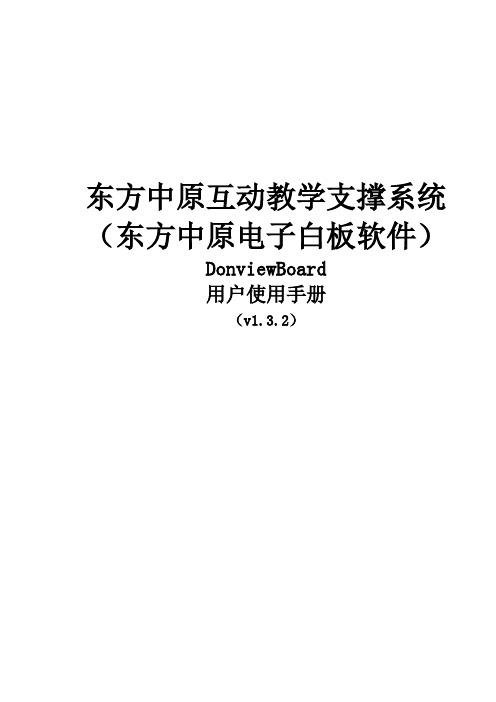
东方中原互动教学支撑系统(东方中原电子白板软件)DonviewBoard用户使用手册(v1.3.2)目录一.系统特点 (4)二.系统安装 (6)2.1.运行环境 (6)2.2.系统安装 (6)三.基础操作 (8)3.1.运行程序 (8)3.2.基本操作 (9)3.2.1切换模式 (9)3.2.2关闭白板软件 (9)3.2.3清空和板擦功能 (10)3.2.4工具条操作 (10)3.3.对象编辑 (34)3.4.页面无限漫游 (37)3.5.页面缩放 (37)3.6.文件功能 (37)3.7.异常退出自动恢复功能 (38)前言一、东方中原互动教学支撑系统的介绍东方中原互动教学支撑系统(以下简称东方中原白板软件)可以结合电子白板或液晶平板通过与电脑、投影机,组成一个交互式的协作会议或教学环境,配备的电子笔可代替鼠标和粉笔,在电子白板或液晶平板上书写、绘图、直接操控电脑。
电脑的一切操作均可在电子白板或液晶平板上实现并同步显示,存储;例如调用教学课件、演示PPT。
二、适用行业和用途1、适用行业:大中专院校、中小学的电化教学及远程教学等行业、远程多媒体网络会议、电子商务、工作汇报、远程医疗、产品展示会、培训、军事讲解指导、交互式简报、宾馆酒店各类会议场所。
2、用途:课堂教学、远程教学、会议、培训、集体讨论、演讲会、产品展示。
一. 系统特点●软件界面友好,安装和使用十分简易,方便掌握和应用;●强大的辅助教学资源库和仿真实验,有助老师提高教学效率和提升教学效果;●提供常用的理科学科符号素材以及种类齐全的通用性素材,满足用户多样教学和各种场合的需要;●提供书写功能:普通笔、荧光笔、毛笔、竹笔、排笔、纹理画笔、铅笔、钢笔等效果以及橡皮擦、线段粗细、线条样式、颜色设置等辅助功能;●具有使用广泛的绘画功能,除了可以绘制包括圆形、正方形、三角形等常用的七种几何平面图形之外,还提供了:任意多边形绘制、图章、图形填充、图形透明度设置等常用功能;●多类型矢量图形:软件内含基本图形、军事图形、生活图形、实验仪器图形、学科图形等上千个矢量的平面和几何图形满足不同类型的用户需求。
最新DonviewBoard操作手册样本
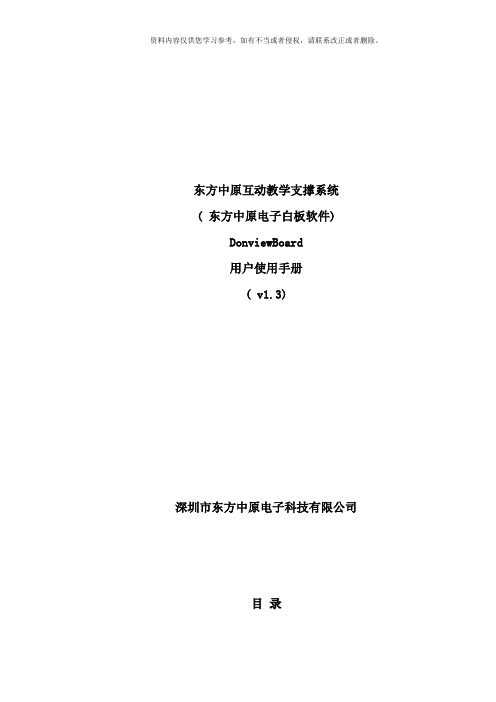
东方中原互动教学支撑系统( 东方中原电子白板软件)DonviewBoard用户使用手册( v1.3)深圳市东方中原电子科技有限公司目录一.系统特点....................................... 错误!未定义书签。
二.系统安装....................................... 错误!未定义书签。
2.1. 运行环境...................................... 错误!未定义书签。
2.2. 系统安装...................................... 错误!未定义书签。
三.基础操作....................................... 错误!未定义书签。
3.1. 运行程序...................................... 错误!未定义书签。
3.2. 基本操作...................................... 错误!未定义书签。
3.2.1 ................................................ 切换模式错误!未定义书签。
3.2.2 ............................................ 关闭白板软件错误!未定义书签。
3.2.3 .......................................... 清空和板擦功能错误!未定义书签。
3.2.4 .............................................. 工具条操作错误!未定义书签。
3.3. 对象编辑...................................... 错误!未定义书签。
3.4. 页面无限漫游.................................. 错误!未定义书签。
电子白板使用教程(东方中原)
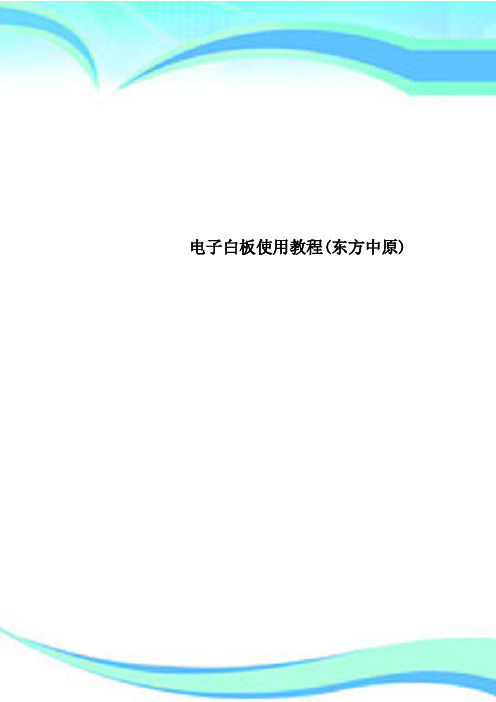
电子白板使用教程(东方中原)————————————————————————————————作者:————————————————————————————————日期:东方中原互动教学支撑系统(东方中原电子白板软件)DonviewBoard用户使用手册(v1.6.3)目录一.系统特点 (6)二.系统安装 (8)2.1..................................................................................................................................................... 运行环境82.2..................................................................................................................................................... 系统安装9三.基础操作 (10)3.1..................................................................................................................................................... 运行程序103.2..................................................................................................................................................... 基本操作113.2.1切换模式 (11)3.2.2关闭白板软件 (11)3.2.3快捷功能区 (12)3.3................................................................................................................................................. 工具条操作133.4..................................................................................................................................................... 主要功能143.4.1书写功能 (14)3.4.2绘图功能 (16)3.4.3工具功能 (22)3.4.4背景功能 (28)3.4.5管理页面 (30)3.4.6素材 (30)3.4.7资源 (33)3.4.8实验 (36)3.4.9题库 (39)3.5..................................................................................................................................................... 对象编辑403.6..................................................................................................................................................... 页面缩放423.7..................................................................................................................................................... 文件功能433.8.............................................................................................................................. 异常退出自动恢复功能44前言一、东方中原互动教学支撑系统的介绍东方中原互动教学支撑系统(以下简称东方中原白板软件)可以结合电子白板或液晶平板通过与电脑、投影机,组成一个交互式的协作会议或教学环境,配备的电子笔可代替鼠标和粉笔,在电子白板或液晶平板上书写、绘图、直接操控电脑。
东方中原白板软件使用说明
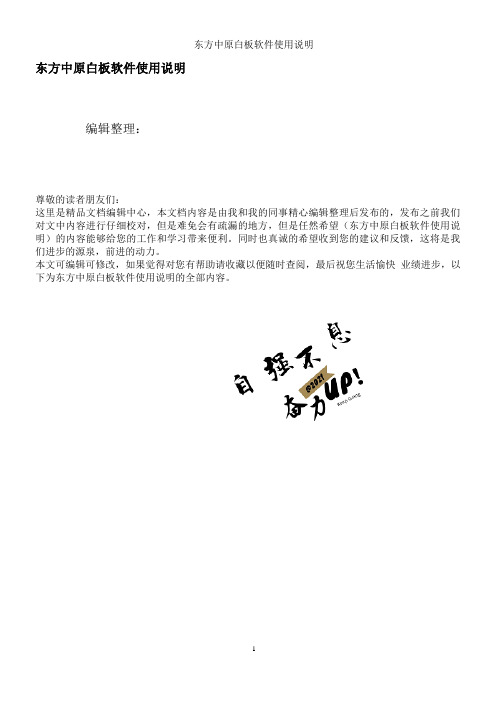
东方中原白板软件使用说明编辑整理:尊敬的读者朋友们:这里是精品文档编辑中心,本文档内容是由我和我的同事精心编辑整理后发布的,发布之前我们对文中内容进行仔细校对,但是难免会有疏漏的地方,但是任然希望(东方中原白板软件使用说明)的内容能够给您的工作和学习带来便利。
同时也真诚的希望收到您的建议和反馈,这将是我们进步的源泉,前进的动力。
本文可编辑可修改,如果觉得对您有帮助请收藏以便随时查阅,最后祝您生活愉快业绩进步,以下为东方中原白板软件使用说明的全部内容。
东方中原互动教学支撑系统(东方中原电子白板软件)DonviewBoard用户使用手册(v2.1)目录一.系统特点 (6)二.系统安装 (9)2.1.............................................................. 运行环境92.2。
............................................................ 系统安装9三.基础操作 (10)3。
1............................................................. 运行程序103.2.............................................................. 基本操作113。
2.1.......................................................... 切换模式113。
2.2...................................................... 关闭白板软件123。
2.3........................................................ 快捷功能区123。
3。
......................................................... 工具条操作133。
东方中原

课件如何与电子白板结合使用
1、直接在电脑里打开ppt或word,结合白板软 件的教学辅助工具来讲解课程。 2、在白板软件 的工具条上,选择主菜单-导入- Ppt或word ,结合白板软件的教学辅助工具 来讲解课程。 第一种方式能够使课件与白板更灵活的相互配合, 使课堂互动更流畅,保存方式是页面图片形式。 两
者 区 第二种方式适合教师提前备课批注,课堂上直接 别 打开学习,课件也能够正常往是下进行,互动上不如 : 前者,当转换成鼠标状态时,会提示是否保存当前注
解;保存方式是以ppt格式存储。
硬件构造
交互式电子白板由屏体、 usb线、白板软件、电子 笔等组成,在白板的内 部有一个主板,USB线将 主板与电脑进行连接, 通过USB传输数交互式 电子白板
电脑
设备开启步骤
1、将控制柜内的电源插座打开; 2、将投影机的遥控器对准投影机,按下右上角的 红色开关键,直到投影机上的红色指示要变为绿色, 方为开启状态; 3、开启电脑; 4、打开白板软件,并对电子笔进行精确定位。
东方中原白板软件的基本说明
一、切换模式 1、书写状态:
a.启动白板软件,出现白板软件的工具条后,即进入书写状态; b. 在鼠标状态下,点击“ ”书写图标,出现白板软件的工具条, 即进入书写状态;
2、鼠标状态:
在书写状态下,点击“ ”大鼠标图标,即进入鼠标状态; 当前用户就可以对电脑的其他应用程序进行操作;
设 备 关 闭 步 骤
1、点击电脑开始菜单,关闭电脑;
2、使用投影机遥控器,对准投影机,按两次红色 开关键,关闭投影机; 3、关闭电源插座; 注:一定要等投影机完全散热才可以关闭电源, 否则会影响投影机灯泡的使用寿命;各设备的 数据连接线尽量不要拔下,以免磨损接线插口, 影响使用。
东方中原交互式一体机使用说明书(1)

实用标准文档东方中原互动教学支撑系统(东方中原交互式一体机软件)DonviewBoard用户使用手册(v2.0)目录一. 基础操作 (2)1.1.运行程序 (2)1.2.基本操作 (3)1.2.1 切换模式 (3)1.2.2 关闭白板软件 (3)1.2.3 快捷功能区 (4)1.3.工具条操作 (5)1.4.主要功能 (6)1.4.1 批注功能 (6)一. 基础操作1.1. 运行程序双击桌面图标:;或者依次点击“开始”、“所有程序”、“DonviewBoard”、“DonviewBoard”;打开白板软件,在右侧会出现下图所示的工具条,并同时进入书写模式;1.2. 基本操作1.2.1切换模式1、书写状态:●启动白板软件,出现白板软件的工具条后,即进入书写状态;●在鼠标状态下,点击“”书写图标,出现白板软件的工具条,即进入书写状态;2、鼠标状态:在书写状态下,点击“”大鼠标图标,出现“”书写图标,即进入鼠标状态;当前用户就可以对电脑的其他应用程序进行操作;3、最小化状态:选定“”大鼠标图标,右键菜单选“隐藏浮动窗”,工具条马上会最小化;在任务栏里双击“”小图标或选定此小图标后右键选“还原窗口”,就可再次打开工具条;如果在鼠标状态下,右键点击“”书写图标,在右键菜单中选“隐藏浮动窗”即可。
1.2.2关闭白板软件1、在书写状态下,选定“”大鼠标图标,右键菜单选“退出”;2、在鼠标状态下,选定“”书写图标,右键菜单选“退出”,3、在最小化状态下,选任务栏里“”小图标,右键菜单选“退出”;4、依次选择主菜单“”-“文件”-“退出”。
1.2.3快捷功能区1、新增页面:,新增一个空白页;2、上一页、下一页:,上下翻页;3、选定对象:,点击此图标后,再点击当前页面任一对象中心或者边框,就可以进行对象编辑操作。
如下所示:此时鼠标移到右下角的“”,当鼠标变为双箭头后,可以使用鼠标或书写笔对对象进行放大、缩小设置;可以点击右上角“”在下拉选项框中选择复制、剪切、删除、锁定、显示(隐藏)、层次、关联、撤销、重做等操作,详见3.3对象编辑中的说明。
DonviewBoard白板软件操作手册(V1.3.2)

DonviewBoard白板软件操作手册(V1.3.2)东方中原互动教学支撑系统(东方中原电子白板软件)DonviewBoard用户使用手册(v1.3.2)目录一.系统特点 (5)二.系统安装 (7)2.1.运行环境 (7)2.2.系统安装 (7)三.基础操作 (9)3.1.运行程序 (9)3.2.基本操作 (10)3.2.1切换模式 (10)3.2.2关闭白板软件 (10)3.2.3清空和板擦功能 (11)3.2.4工具条操作 (11)3.3.对象编辑 (35)3.4.页面无限漫游 (38)3.5.页面缩放 (38)3.6.文件功能 (38)3.7.异常退出自动恢复功能 (39)前言一、东方中原互动教学支撑系统的介绍东方中原互动教学支撑系统(以下简称东方中原白板软件)可以结合电子白板或液晶平板通过与电脑、投影机,组成一个交互式的协作会议或教学环境,配备的电子笔可代替鼠标和粉笔,在电子白板或液晶平板上书写、绘图、直接操控电脑。
电脑的一切操作均可在电子白板或液晶平板上实现并同步显示,存储;例如调用教学课件、演示PPT。
二、适用行业和用途1、适用行业:大中专院校、中小学的电化教学及远程教学等行业、远程多媒体网络会议、电子商务、工作汇报、远程医疗、产品展示会、培训、军事讲解指导、交互式简报、宾馆酒店各类会议场所。
2、用途:课堂教学、远程教学、会议、培训、集体讨论、演讲会、产品展示。
一. 系统特点●软件界面友好,安装和使用十分简易,方便掌握和应用;●强大的辅助教学资源库和仿真实验,有助老师提高教学效率和提升教学效果;●提供常用的理科学科符号素材以及种类齐全的通用性素材,满足用户多样教学和各种场合的需要;●提供书写功能:普通笔、荧光笔、毛笔、竹笔、排笔、纹理画笔、铅笔、钢笔等效果以及橡皮擦、线段粗细、线条样式、颜色设置等辅助功能;●具有使用广泛的绘画功能,除了可以绘制包括圆形、正方形、三角形等常用的七种几何平面图形之外,还提供了:任意多边形绘制、图章、图形填充、图形透明度设置等常用功能;●多类型矢量图形:软件内含基本图形、军事图形、生活图形、实验仪器图形、学科图形等上千个矢量的平面和几何图形满足不同类型的用户需求。
东方中原电子白板操作过程
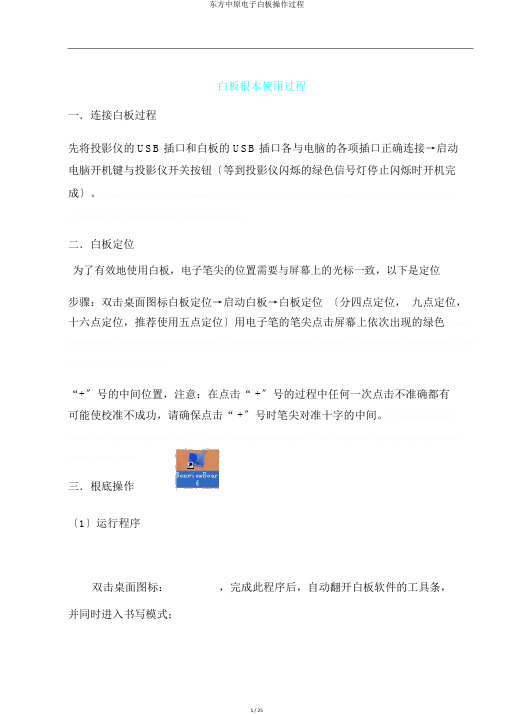
白板根本使用过程一.连接白板过程先将投影仪的 USB 插口和白板的 USB 插口各与电脑的各项插口正确连接→启动电脑开机键与投影仪开关按钮〔等到投影仪闪烁的绿色信号灯停止闪烁时开机完成〕。
二.白板定位为了有效地使用白板,电子笔尖的位置需要与屏幕上的光标一致,以下是定位步骤:双击桌面图标白板定位→启动白板→白板定位〔分四点定位,九点定位,十六点定位,推荐使用五点定位〕用电子笔的笔尖点击屏幕上依次出现的绿色“+〞号的中间位置,注意:在点击“ +〞号的过程中任何一次点击不准确都有可能使校准不成功,请确保点击“ +〞号时笔尖对准十字的中间。
三.根底操作〔1〕运行程序双击桌面图标:,完成此程序后,自动翻开白板软件的工具条,并同时进入书写模式;1〔2〕根本操作切换模式1、书写状态:启动白板软件,出现白板软件的工具条后,即进入书写状态;在鼠标状态下,点击“ 〞书写图标,出现白板软件的工具条,即进入书写状态。
2、鼠标状态:在书写状态下,点击“ 〞大鼠标图标,出现“ 〞书写图标,即进入鼠标状态;当前用户就可以对电脑的其他应用程序进行操作;3、最小化状态:在书写状态下,点击工具条上的“ 〞关闭图标,或选定“ 〞大鼠标图标,右键菜单项选择“隐藏浮动窗〞,工具条马上会最小化;在任务栏里双击“ 〞小图标或选定此小图标后右键选“复原窗口〞,就可再次翻开工具条;关闭白板软件1 、在书写状态下,选定“〞大鼠标图标,右键菜单项选择“退出程序〞;2 、在鼠标状态下,选定“〞书写图标,右键菜单项选择“退出程序〞,3、在最小化状态下,选任务栏里“〞小图标,右键菜单项选择“退出〞;清空和板擦功能对于当前编辑页面上的书写、绘图对象;可以使用清空页面“〞功能,对于书写的痕迹可以使用板擦“〞功能;清空功能只需要点击清空页面图标即可完成,但板擦功能那么需要在翻开的下拉项中选择任一项才可以实现板擦功能。
在白板软件的工具条上面点击书写菜单,列举出多种笔类选项,如下列图所示;每个笔类都有固定的粗细和颜色,每次选择各笔类,都会是各笔类默认的那种3设计;用户如需改粗细和颜色那么需要先选了笔类后再选择粗细和颜色。
东方中原电子白板操作过程
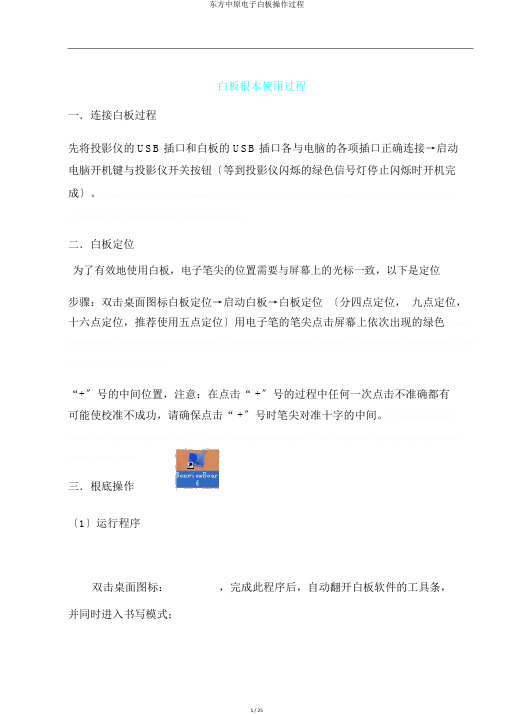
白板根本使用过程一.连接白板过程先将投影仪的 USB 插口和白板的 USB 插口各与电脑的各项插口正确连接→启动电脑开机键与投影仪开关按钮〔等到投影仪闪烁的绿色信号灯停止闪烁时开机完成〕。
二.白板定位为了有效地使用白板,电子笔尖的位置需要与屏幕上的光标一致,以下是定位步骤:双击桌面图标白板定位→启动白板→白板定位〔分四点定位,九点定位,十六点定位,推荐使用五点定位〕用电子笔的笔尖点击屏幕上依次出现的绿色“+〞号的中间位置,注意:在点击“ +〞号的过程中任何一次点击不准确都有可能使校准不成功,请确保点击“ +〞号时笔尖对准十字的中间。
三.根底操作〔1〕运行程序双击桌面图标:,完成此程序后,自动翻开白板软件的工具条,并同时进入书写模式;1〔2〕根本操作切换模式1、书写状态:启动白板软件,出现白板软件的工具条后,即进入书写状态;在鼠标状态下,点击“ 〞书写图标,出现白板软件的工具条,即进入书写状态。
2、鼠标状态:在书写状态下,点击“ 〞大鼠标图标,出现“ 〞书写图标,即进入鼠标状态;当前用户就可以对电脑的其他应用程序进行操作;3、最小化状态:在书写状态下,点击工具条上的“ 〞关闭图标,或选定“ 〞大鼠标图标,右键菜单项选择“隐藏浮动窗〞,工具条马上会最小化;在任务栏里双击“ 〞小图标或选定此小图标后右键选“复原窗口〞,就可再次翻开工具条;关闭白板软件1 、在书写状态下,选定“〞大鼠标图标,右键菜单项选择“退出程序〞;2 、在鼠标状态下,选定“〞书写图标,右键菜单项选择“退出程序〞,3、在最小化状态下,选任务栏里“〞小图标,右键菜单项选择“退出〞;清空和板擦功能对于当前编辑页面上的书写、绘图对象;可以使用清空页面“〞功能,对于书写的痕迹可以使用板擦“〞功能;清空功能只需要点击清空页面图标即可完成,但板擦功能那么需要在翻开的下拉项中选择任一项才可以实现板擦功能。
在白板软件的工具条上面点击书写菜单,列举出多种笔类选项,如下列图所示;每个笔类都有固定的粗细和颜色,每次选择各笔类,都会是各笔类默认的那种3设计;用户如需改粗细和颜色那么需要先选了笔类后再选择粗细和颜色。
DonviewBoard操作手册(1.2)

东方中原互动教学支撑系统(东方中原电子白板软件)DonviewBoard用户使用手册(v1.2)目录第一章系统特点 (4)第二章系统安装 (5)第三章基础操作 (6)3.1运行程序 (6)3.2基本操作 (7)3.2.1 切换模式 (7)3.2.2 关闭白板软件 (7)3.2.3 清空和板擦功能 (7)3.2.4 工具条操作 (8)3.3对象编辑 (27)3.4文件功能 (29)前言一、东方中原互动教学支撑系统的介绍东方中原互动教学支撑系统(以下简称东方中原白板软件)可以结合电子白板或液晶平板通过与电脑、投影机,组成一个交互式的协作会议或教学环境,配备的电子笔可代替鼠标和粉笔,在电子白板或液晶平板上书写、绘图、直接操控电脑。
电脑的一切操作均可在电子白板或液晶平板上实现并同步显示,存储;例如调用教学课件、演示PPT。
二、适用行业和用途1、适用行业:大中专院校、中小学的电化教学及远程教学等行业、远程多媒体网络会议、电子商务、工作汇报、远程医疗、产品展示会、培训、军事讲解指导、交互式简报、宾馆酒店各类会议场所。
2、用途:课堂教学、远程教学、会议、培训、集体讨论、演讲会、产品展示。
第一章系统特点●软件界面友好,安装和使用十分简易,方便掌握和应用;●强大的辅助教学资源库和仿真实验,有助老师提高教学效率和提升教学效果;●提供常用的理科学科符号素材以及种类齐全的通用性素材,满足用户多样教学和各种场合的需要;●提供书写功能:普通笔、荧光笔、毛笔、排笔、纹理画笔、铅笔、钢笔等效果以及橡皮擦、线段粗细、线条样式、颜色设置等辅助功能;●具有使用广泛的绘画功能,除了可以绘制包括圆形、正方形、三角形等常用的七种几何平面图形之外,还提供了:任意多边形绘制、图章、图形填充、图形透明度设置等常用功能;●多类型矢量图形:软件内含基本图形、军事图形、生活图形、实验仪器图形、学科图形等上百个矢量的平面和几何图形满足不同类型的用户需求。
东方中原电子白板软件操作手册-合肥第四十五中学
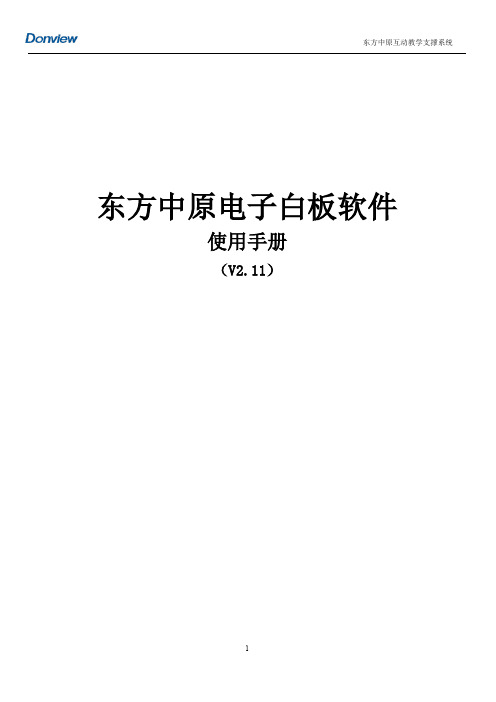
东方中原电子白板软件使用手册(V2.11)一. 基础操作1.1. 运行程序双击桌面图标:;或者点击白板两侧快捷键,可打开白板软件并同时进入书写模式;1.2. 基本操作1.2.1切换模式1、书写状态:●启动白板软件,出现工具条即进入书写状态;●在鼠标状态下,点击“”书写图标,出现桌面截图的新页面,并进入书写状态;●在鼠标状态下,点击“”返回图标,即可返回上一页,并进入书写状态;在鼠标状态下,点击“”新增空白页图标,即可新增一页空白页,并进入书写状态。
2、鼠标状态:在书写状态下,点击“”大鼠标图标,出现“”书写图标,即进入鼠标状态;当前用户就可以对电脑的其他应用程序进行操作;3、最小化状态:选定“”或右键菜单选“隐藏浮动窗”,工具条最小化;在任务栏里双击“”小图标或选定此小图标后右键选“还原窗口”,可再次打开工具条。
1.2.2关闭白板软件1、选定“”或图标,右键菜单选“退出”;2、在最小化状态下,选任务栏里“”小图标,右键菜单选“退出”;3、依次选择主菜单左下方的“”-“文件”-“退出”。
1.2.3快捷功能区1、新增页面:,新增一个空白页;2、选定对象:,点击此图标后,再点击对象3、上一页、下一页:,上下翻页;4、撤销、重做:5、书写笔:,在不退出白板软件的情况下,“批注”内的各书写笔可以保留最后一次用户设置的属性。
6、橡皮擦功能●橡皮擦:(点击此图标即可使用橡皮擦。
橡皮擦状态为上次使用的状态)●对于书写的痕迹可以选择使用橡皮擦:依次点击“”—“”;●对于绘图或其它图形,可以使用规则区域擦除和不规则区域擦除,依次点击“”—“”7、页面无限漫游在工具条上点击“”图标,当鼠标或书写笔移开工具条后,会变为“”,此时进行左右上下拖动,页面就可以向四方无限漫游了。
1.3. 工具条操作1、工具条收缩:点击工具条底部的“”向上蓝箭头,工具条就会缩小“”;再点击此时工具条底部的“”向下蓝箭头,工具条又会重新展开;2、工具条停靠:点击屏幕两侧“”图标,工具条就会自动左移或右移到屏幕的左边或右边;3、隐藏和移动工具条:把手或触摸笔移动到工具条右上方,如图所示,把工具条往屏幕两侧边缘拖进去,即可隐藏工具条,点击两侧的“”或“”图标,工具条即可重现。
东方中原电子白板软件安装教程
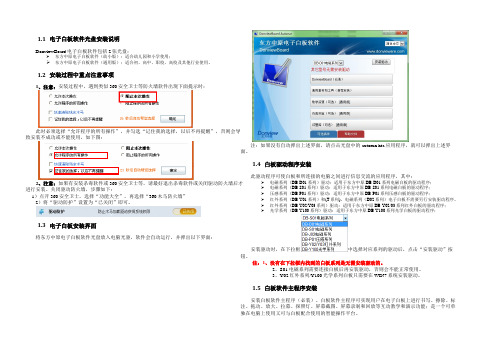
1.1电子白板软件光盘安装说明DonviewBoard电子白板软件包括2张光盘:➢东方中原电子白板软件(幼小版):适合幼儿园和小学使用;➢东方中原电子白板软件(通用版):适合初、高中、职校、高校及其他行业使用。
1.2安装过程中重点注意事项1、注意:安装过程中,遇到类似360安全卫士等防火墙软件出现下面提示时:此时必须选择“允许程序的所有操作”,并勾选“记住我的选择,以后不再提醒”,否则会导致安装不成功或不能使用,如下图:2、注意:如果有安装杀毒软件或360安全卫士等,请最好退出杀毒软件或关闭驱动防火墙后才进行安装。
关闭驱动防火墙,步骤如下:1)点开360安全卫士,选择“功能大全”,再选择“360木马防火墙”2)将“驱动防护”设置为“已关闭”即可。
1.3电子白板安装界面将东方中原电子白板软件光盘放入电脑光驱,软件会自动运行,并弹出以下界面:注:如果没有自动弹出上述界面,请点击光盘中的autorun.hta应用程序,就可以弹出上述界面。
1.4白板驱动程序安装此驱动程序可使白板和所连接的电脑之间进行信息交流的应用程序,其中:➢电磁系列(DB-D01系列)驱动:适用于东方中原DB-D01系列电磁白板的驱动程序;➢电磁系列(DB-S01系列)驱动:适用于东方中原DB-S01系列电磁白板的驱动程序;➢压感系列(DB-P01系列)驱动:适用于东方中原DB-P01系列压感白板的驱动程序;➢红外系列(DB-Y01系列)和(T系列)、电磁系列(D02系列)电子白板不需要另行安装驱动程序。
➢红外系列(DB-Y02/Y03系列)驱动:适用于东方中原DB-Y02/03系列红外白板的驱动程序;➢光学系列(DB-Y100系列)驱动:适用于东方中原DB-Y100系列光学白板的驱动程序;安装驱动时,在下拉框中选择对应系列的驱动后,点击“安装驱动”按钮。
注:1、没有在下拉框内找到的白板系列是无需安装驱动的。
2、S01电磁系列需要连接白板后再安装驱动,否则会不能正常使用。
- 1、下载文档前请自行甄别文档内容的完整性,平台不提供额外的编辑、内容补充、找答案等附加服务。
- 2、"仅部分预览"的文档,不可在线预览部分如存在完整性等问题,可反馈申请退款(可完整预览的文档不适用该条件!)。
- 3、如文档侵犯您的权益,请联系客服反馈,我们会尽快为您处理(人工客服工作时间:9:00-18:30)。
第一章系统特点 (4)第二章系统安装 (5)第三章基础操作 (6)3.1运行程序 (6)3.2基本操作 (7)3.2.1 切换模式 (7)3.2.2 关闭白板软件 (7)3.2.3 清空和板擦功能 (7)3.2.4 工具条操作 (8)3.3对象编辑 (26)3.4文件功能 (28)一、东方中原互动教学支撑系统的介绍东方中原互动教学支撑系统(以下简称东方中原白板软件)可以结合电子白板或液晶平板通过与电脑、投影机,组成一个交互式的协作会议或教学环境,配备的电子笔可代替鼠标和粉笔,在电子白板或液晶平板上书写、绘图、直接操控电脑。
电脑的一切操作均可在电子白板或液晶平板上实现并同步显示,存储;例如调用教学课件、演示PPT。
二、适用行业和用途1、适用行业:大中专院校、中小学的电化教学及远程教学等行业、远程多媒体网络会议、电子商务、工作汇报、远程医疗、产品展示会、培训、军事讲解指导、交互式简报、宾馆酒店各类会议场所。
2、用途:课堂教学、远程教学、会议、培训、集体讨论、演讲会、产品展示。
●软件界面友好,安装和使用十分简易,方便掌握和应用;●强大的辅助教学资源库和仿真实验,有助老师提高教学效率和提升教学效果;●提供常用的理科学科符号素材以及种类齐全的通用性素材,满足用户多样教学和各种场合的需要;●提供书写功能:普通笔、荧光笔、毛笔、排笔、纹理画笔、铅笔、钢笔等效果以及橡皮擦、线段粗细、线条样式、颜色设置等辅助功能;●具有使用广泛的绘画功能,除了可以绘制包括圆形、正方形、三角形等常用的七种几何平面图形之外,还提供了:任意多边形绘制、图章、图形填充、图形透明度设置等常用功能;●多类型矢量图形:软件内含基本图形、军事图形、生活图形、实验仪器图形、学科图形等上百个矢量的平面和几何图形满足不同类型的用户需求。
●提供文字识别、图形智能画笔、文本功能等绘图和文字书写的辅助工具;●提供屏幕幕布、放大镜、探照灯、屏幕截图、软键盘、计算机器、定时器、量角器、直尺、三角板、圆规等常用的教学辅助工具;●摄像头截图功能:可以连接摄像头,截取摄像头拍摄的情景并插入当前编辑的白板软件中。
●提供多学科教学工具:包括语文、数学、物理、化学、地理、英语、历史、音乐等8个学科教学动画课件;●提供屏幕录制功能:可以录制教学、演示中的任意过程,可回放和保存为文件;●可对所选对象进行各种操作,包括移动、缩放、旋转、复制、粘贴、删除、锁定、剪切导出等编辑效果;●实用的页面功能:可对页面进行新增、删除、移到、浏览、导出、保存等功能;●提供背景功能:提供桌面标注、汉语拼音背景、英文背景等各类作业簿背景以及自定义颜色、图形背景等,适用于不同的教学和使用用途;●具有插入功能:可以在教学、演示过程中随意插入图片、视频和音频;●提供导出功能:可以把页面或书写绘图对象导出为图片格式的文件;●插入PPT标注功能:标注内容可以插入到PPT课件中;●配套图片素材:提供人物、动物、地图等教学过程需要用到的常用素材图片和数学、化学、物理、地理、生物等学科教学符号;图片格式是主流的图片格式例如jpg、gif等。
●配套教学资源:按国内主流教材,提供树状知识点结构展现形式,知识点结构细化到学科、年级、章节并与主流教材保持同步。
小学提供小学科学、小学数学、小学语文等教学资源,初中或高中提供数学、生物、化学、物理、地理学科等教学资源。
资源包括教学课件、声音、视频、动画课件、图片等多种形式;●配套虚拟实验教学软件:提供中学仿真实验系统,将实验教学与电子白板完美结合;包括物理、化学、生物共三科配套的仿真实验教学软件。
可以按主流教材的知识点用树状结构进行知识点的分类和展开;同时提供实验目的、实验器材、药品、实验步骤、注意事项的讲解,实验的同步练习、探究活动等所需的辅助练习资料和功能;●提供题库功能:软件会附带近年高考和中考的题库供需要的用户使用。
●免费提供网上教学资源。
●可在白板软件上调用任何常用教学软件;●使用环境:WINXP/2003/VISTA/WIN7操作系统一、运行环境最低配置◆CPU:主频为2.0Ghz或以上的CPU;◆内存:1G或以上;◆显卡:支持DirectX 9.0或以上;◆1G空闲磁盘空间(只安装白板软件)◆5G空闲磁盘空间(完全安装,包括资源)◆1024×768 (16bit high color 以上)的屏幕分辨率◆操作系统WinXP Pro + sp2或以上推荐配置◆CPU:主频为3.0Ghz或以上的CPU;◆内存:2G 或以上;◆显卡:支持DirectX 10.1或以上;◆2G空闲磁盘空间(只安装白板软件)◆8G空闲磁盘空间(完全安装,包括资源)◆1024×768 (16bit high color 以上)的屏幕分辨率◆操作系统Win7 旗舰版二、系统安装系统的安装是采用安装向导主界面的方式,用户按照安装向导界面的提示进行安装。
用户如有疑问,可以参见光盘中“东方中原电子白板DonviewBoard安装注意事项”文档。
基础操作2.1 运行程序双击桌面图标:;或者依次点击“开始”、“所有程序”、“DonviewBoard”、“DonviewBoard”;系统运行加载组件程序,完成此程序后,自动打开白板软件的工具条,并同时进入书写模式;2.2 基本操作2.2.1 切换模式1、书写状态:●启动白板软件,出现白板软件的工具条后,即进入书写状态;●在鼠标状态下,点击“”书写图标,出现白板软件的工具条,即进入书写状态;2、鼠标状态:在书写状态下,点击“”大鼠标图标,出现“”书写图标,即进入鼠标状态;当前用户就可以对电脑的其他应用程序进行操作;3、最小化状态:在书写状态下,点击工具条上的“”关闭图标,或选定“”大鼠标图标,右键菜单选“隐藏浮动窗”,工具条马上会最小化;在任务栏里双击“”小图标或选定此小图标后右键选“还原窗口”,就可再次打开工具条;2.2.2 关闭白板软件1、在书写状态下,选定“”大鼠标图标,右键菜单选“退出程序”;2、在鼠标状态下,选定“”书写图标,右键菜单选“退出程序”,3、在最小化状态下,选任务栏里“”小图标,右键菜单选“退出”;2.2.3 清空和板擦功能对于当前编辑页面上的书写、绘图对象;可以使用清空页面“”功能,对于书写的痕迹可以使用板擦“”功能;清空功能只需要点击清空页面图标即可完成,但板擦功能则需要在打开的下拉项中选择任一项才可以实现板擦功能。
2.2.4 工具条操作2.2.4.1 收缩和移动工具条1、点击工具条底部的“”向上蓝箭头,工具条就会缩小“”;再点击此时工具条底部的“”向下蓝箭头,工具条又会重新展开;2、点击屏幕左边出现的“”图标,工具条就会自动左移到屏幕的左边;此时再点击在屏幕右边出现的“”,工具条又会自动右移到屏幕的右边;2.2.4.2 书写功能在白板软件的工具条上面点击书写菜单,列举出多种笔类选项,如下图所示;每个笔类都有固定的粗细和颜色,每次选择各笔类,都会是各笔类默认的那种设计;用户如需改粗细和颜色则需要先选了笔类后再选择粗细和颜色。
⏹普通笔:具有等宽的笔画的特点,适用于所有日常板书。
⏹荧光笔:是一种具有半透明效果的画笔工具,颜色鲜明,方便标注重点。
⏹毛笔:可以根据书写速度自动调整笔画宽度大小,形象地模拟出毛笔书写效果。
⏹排笔:具有笔画扁平的特点,适合书写一些西方文字(比如阿拉伯文)。
⏹钢笔:可绘制出有钢笔效果的文字、图形;⏹铅笔:具有铅笔效果,满足绘制铅笔效果的图形和板书的教学和演示需要;⏹纹理画笔:具有纹理效果,可绘制具有纹理效果的线条。
点击“”纹理画笔左侧的小箭头,可打开二级菜单“”,进行选择;点击“更多”可以进行自定义操作;鼠标点击选定笔类后,移到书写区域,使用书写笔,即可书写;在书写期间,可以选择颜色“”、线条粗细“”;只需用书写笔在工具条上点击对应的图标,即可打开对应的二级菜单选择;点击颜色二级菜单的“”可选择更多的颜色:2.2.4.3 绘图功能在白板工具条上面点击绘图菜单,列举了多种几何图形选项,如下图所示;1、绘制图形:鼠标点击选定图形后,移到绘图区域,使用书写笔,按用户的意思随意拖拉大小;即可完成绘制对应选定的图形;在绘图期间,可以选择颜色“”、线条粗细“”和线条样式“”;绘图完后,也可以先选定绘制好的图形,然后改变图形边框颜色、改变边框粗细;还可以设置边框颜色透明度“”;只需用书写笔在工具条上点击对应的图标,即可打开对应的二级菜单选择;2、文字笔:文字识别功能,鼠标点击“文字笔”图标后,移到绘图区域进行书写,可以识别数字、中文、英文等;不能连续识别,写好一个后,等1到2秒,系统会自动识别;等系统识别完一个后,再进行书写下一个;3、智能画笔:可以识别圆形、椭圆、三角形和多边形,多边形可识别到六边形。
3、绘制多边形:可以随意绘制形状各异的多边形;选择“”后,鼠标移到绘图区域,用户随意选择一个位置用书写笔点到板上,拖动笔画出多边形的第一条边,确定第一条边已经画好,书写笔点一下,然后再次拖动笔画出多边形的第二条边,如此类推,即可绘制出一个多边形;要注意的是,多边形必须是闭合的;如此图形:“”4、油漆桶:可以对绘制的图形进行填充,填充后,选定图形后还可以更改填充颜色“”;改变填充颜色的透明度“”;填充的对象包括绘图菜单中的所有闭合的图形;5、文本功能:点击“”后,在书写区域拖动书写笔展开文本框,如图;,点击“”可以放大缩小文本框;同时系统会弹出一个编辑栏“”;用户可以通过此编辑栏文本内的文字进行简单的编辑处理;点击“”,可以打开软键盘,用户可以通过键盘输入中文、英文、数字、符号等;点击“”可以调整文本框内容的颜色;软键盘的详细操作请详见下一节“工具功能”中关于“软键盘”的说明。
6、多类型矢量图:包括基本图形、军事、生活、实验仪器、学科图形;各类图形又会有各自的子类,如下图所示:选择一个最终的图形名称后,鼠标移到绘图区域,单击一下鼠标,所选的图形即可绘制在所点的位置上,同时用户可以对这个图形进行拉大、缩小、旋转、复制等编辑操作;2.2.4.4 工具功能提供屏幕幕布、放大镜、探照灯、屏幕截图、软键盘、计算器、定时器、量角器、直尺、三角板、圆规、屏幕录制、摄像头/展台还有各学科动画课件工具;在白板工具条上面选定工具菜单,列举出多种的工具选项,如下图所示:鼠标点击选定工具后,移到书写绘制区域,使用书写笔,此时,书写笔会变为所选工具的效果,按用户的意思使用工具即可;在操作期间,可以对各工具进行各项设置;幕布:可以上下、左右拖拉幕布,可以通过点击右下方的“”图标,对幕布进行重置和关闭的操作;探照灯:当出现移动“”图形就可以随意拖动位置,当鼠标移到探照区域蓝色边框时出现手形“”图形即可以拖动放大缩小探照区域;点击箭头“”图标,选择“光斑形状”可以设置探照区域的形状,形状有圆形和矩形两种;选择“背景透明度”能设置屏蔽区域的透明度;定时器:提供显示“系统时间”、“倒计时”、“计时器”、“设置”功能;可以随意摆放定时器的位置,点击定时器的“”箭头,可进行设置;屏幕截图:可以截取当前页面或桌面的内容;●截取当前页面内容:可以按需要选择不同功能的按钮,点击区域快照“”、不规则区域快照“”图标后,需要拖动书写笔进行设置快照范围,而点击全屏快照“”图标后,软件会直接截取当前的整个屏幕内容;截取后均为当前页的一个图片对象,可以对其进行移到、缩放、旋转、删除、复制、导出等操作。
